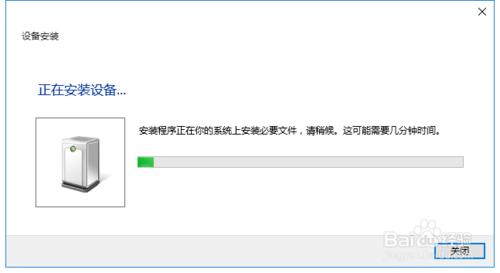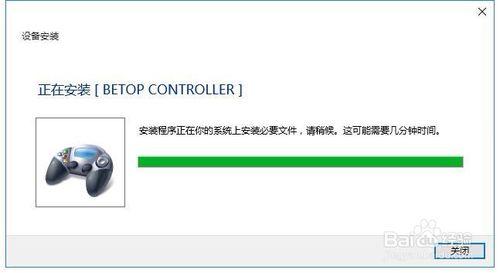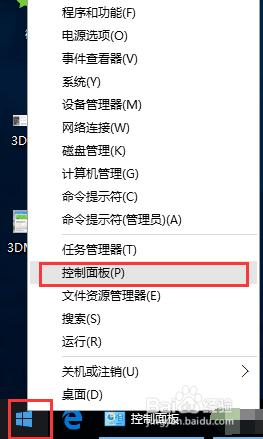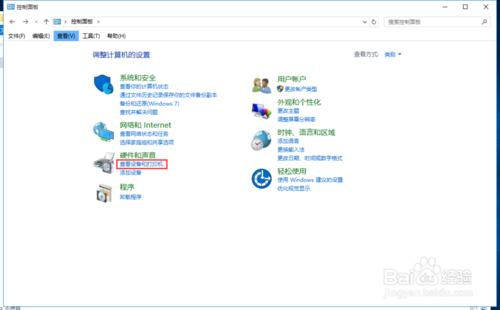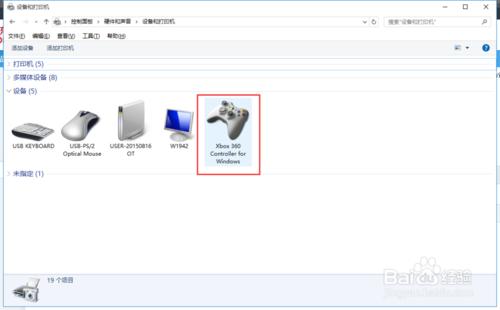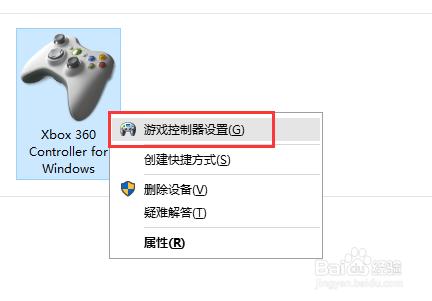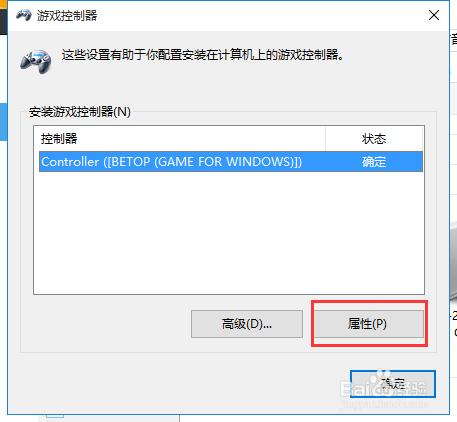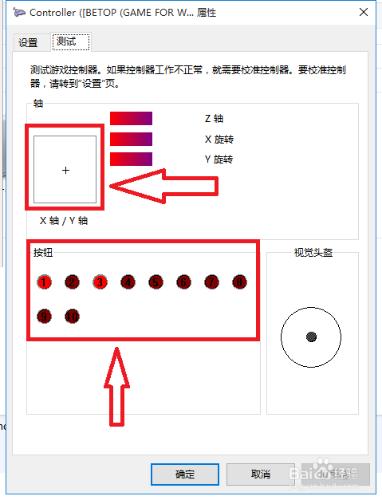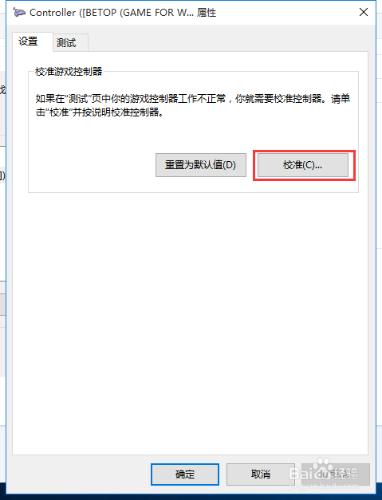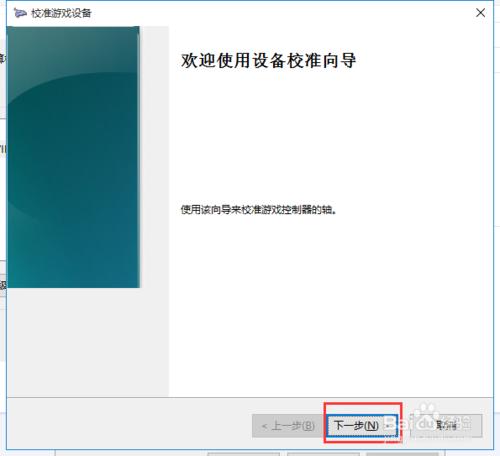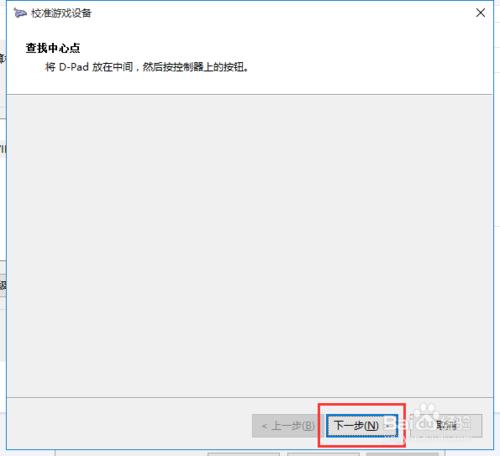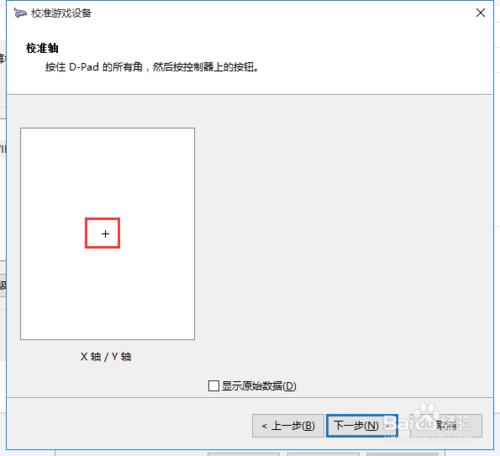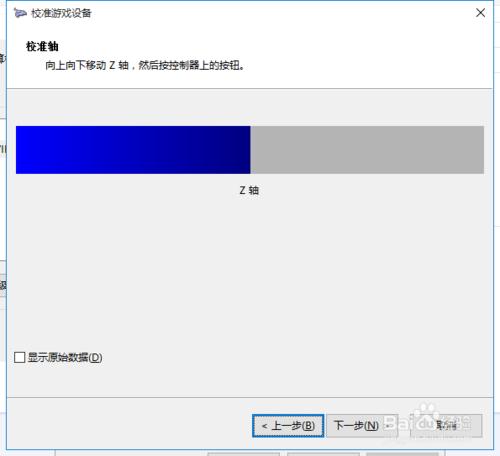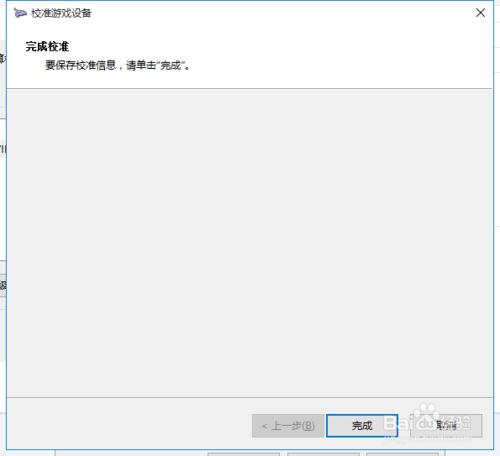作為一個遊戲愛好者,家裡都有幾個稱手的遊戲手柄,無論藍牙手柄也好,有線手柄也好。我們來看一下WIN10系統如何校準和設置手柄
工具/原料
手柄
WIN10系統的電腦
連接與查找手柄
首先連接手柄,系統會安裝驅動,請稍後。
驅動安裝成功後,我們右鍵點擊【開始】菜單,選擇【控制面板】。
在【控制面板】界面點擊【查看設備和打印機】,可以看到電腦上已連接的所有設備。在【設備】欄裡找到一個遊戲控制器的圖標,這就是我們剛才連接上的手柄了。
如何調試手柄
對準遊戲控制器的圖標右鍵點擊,選擇右鍵菜單中的【遊戲控制器設置】功能。
在【遊戲控制器】設置界面點擊右下角的【屬性】按鈕。
在【測試】選項卡下我們可以測試手柄各按鈕是否正常工作。首先,可以旋轉和按下手柄中的左面方向舵和方向按鍵,觀看“X軸/Y軸”上方的十字光標運動是否正常。最終十字光標應居中顯示。和右方的按鍵觀看【按鈕】欄目的按鍵提示燈
校準手柄
如果上方測試後按鍵有不對,或者搖桿出現偏差。可以點擊【設置】選項卡下的【校準】
進入“設備校準嚮導”後根據提示依次點擊【下一步】。
在【校準軸】界面,將手柄左搖桿旋轉幾圈,重新定位中心點。這個過程校準的是遊戲手柄的“X軸/Y軸”。只要變成圖中顯示一樣在中間即可【下一步】
首先,上下移動Z軸,也就是的TL與RT按鍵。之後是右搖桿的測試按照提示完成就好了
最後,點擊【完成】按鈕後就可以正常使用手柄了
注意事項
最後校準後一定要點【完成】,不然校準會失敗
手柄在文中用的是北通阿修羅屬於360架構手柄,但其他架構手柄一樣適用,藍牙手柄與無線手柄也一樣適用
藍牙手柄連接方式有所不同,按照產品說明書連接
如果您覺得此經驗幫到你,可以點擊【分享】或者【收藏】按鈕